AndroidからiPhoneへLINEデータ移行するなら、通常のLINE内蔵機能利用するより、2週間以前のデータも含めてすべてのデータを簡単に移行できます。
LINEのタイムラインやノートなどで見かける「リレー」機能。公開範囲によっては、知らない人とも画像や動画を共有できるため非常に便利です。しかし、「使い方がわからない」や「どうやって作るの?」と困っている方はいませんか。

本記事では、LINEリレーの作り方や使い方を解説します。LINEリレーの使い方がわからず困っている方は、ぜひ参考にしてください。
Part1:LINEリレーとは?
LINEの「リレー」機能とは、テーマを決めて画像や動画をタイムラインに投稿し、友だちと一緒に1つのアルバムを作っていく機能のことです。従来のアルバム機能と違い、トークメンバーだけに限らずいろんな人と画像や動画を共有できる点が特徴。
また、1つ1つの画像や動画に「いいね」やコメントをつけることも可能です。そのため、他の人が投稿した画像や動画に興味を持った場合、気軽に質問などのコメントができます。
Part2:LINEリレーの作り方
ここでは、LINEリレーの作り方を解説します。LINEリレーは、タイムライン・ノートから作成可能です。
リレーの作成手順は以下の通り。
Step 1.タイムラインまたはノート画面の下にある「+」をタップし、リレーを選択
Step 2.LINEリレーのテーマを決め、画像や動画をアップロード
Step 3.公開範囲・通知・参加期間を設定し、「投稿」をタップすれば完了
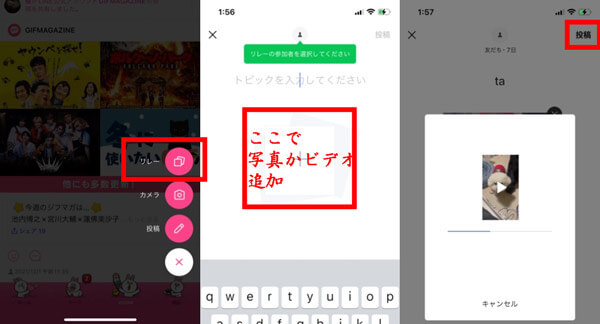
ただし、ノートから作成した場合は、公開範囲がグループのメンバーに限られます。多くの友だちと共有したい場合は、タイムラインから「リレー」を作成しましょう。
Part3:LINEリレーを参加する方法
タイムラインに流れてきたLINEリレーには、どうやって参加するのでしょうか。
ここでは、LINEリレーへの参加方法を解説します。
Step 1.タイムラインに流れているリレーの「参加」をタップ
Step 2.画面が切り替わるので再び「参加」をタップ
Step 3.リレーのテーマに沿った画像・動画を載せて投稿
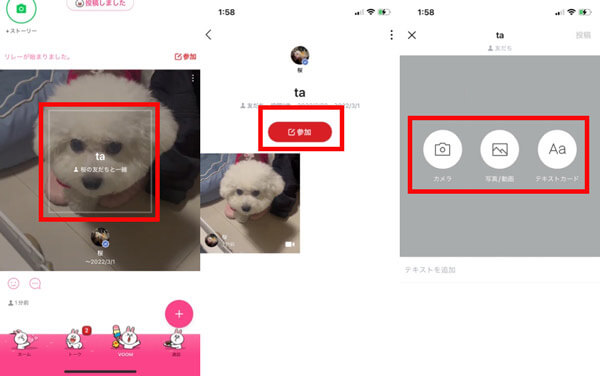
Part4:LINEリレーを削除する方法
LINEリレーに投稿した画像・動画を削除する方法もあります。
LINEリレーの画像・動画を削除する方法は、以下の通り。
Step 1.削除したい画像・動画を選択し、画面右上にある点が縦に3つ並んでいる部分をタップ
Step 2.「削除」をタップすれば完了
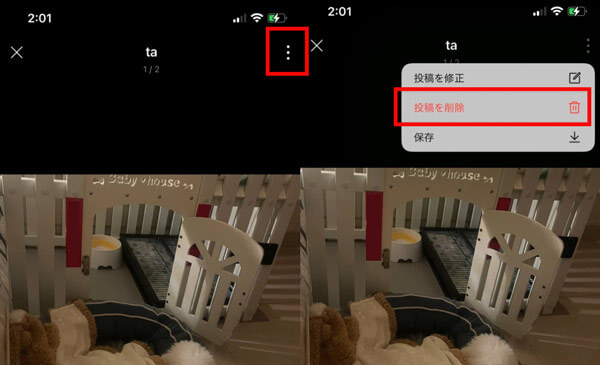
そのため、テーマに沿っていない画像・動画を発見した場合は削除できるので、荒らしにも対応できるでしょう。リレーの中の画像・動画ではなく、リレー自体を削除する方法もあります。
リレーの削除方法は以下の通り。
Step 1.リレー画面トップの右上にある点が縦に3つ並んでいる部分をタップ
Step 2.「削除」をタップ
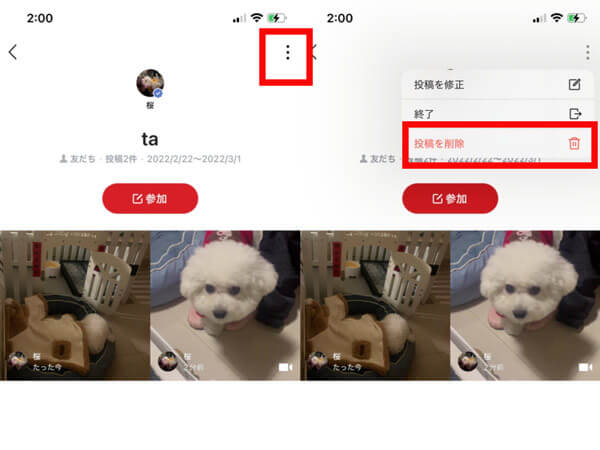
リレー自体を削除すると、それまでリレーに投稿されていた画像・動画も全て削除されます。
Part5:LINEリレーの投稿にコメントする方法
LINEリレーの投稿には、コメントをすることが可能です。LINEリレー自体、リレー内の各投稿どちらにもコメントをつけられます。
コメント方法は以下の通り。
LINEリレー自体にコメントする
Step 1.タイムラインに表示されたリレーの投稿をタップ
Step 2.リレーのトップ画面に移動し、吹き出しマークをタップ
Step 3.コメントを入力し、送信をタップ
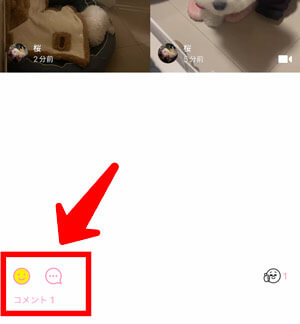
LINEリレーの投稿にコメントする
Step 1.タイムラインに表示されたリレーの投稿をタップ
Step 2.投稿の吹き出しマークをタップ
Step 3.コメントを入力し、送信をタップ
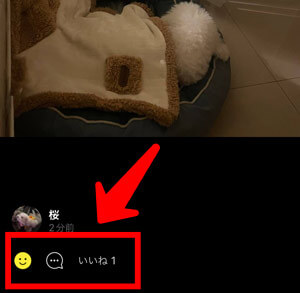
メンション機能も使えるので、すでにコメントされているものに返信もできます。
Part6:LINEリレーに関する知っておくべきこと
LINEリレーを使用する上で、いくつか知っておくべき点があります。
1参加相手に知らせる方法
リレーを作成すると、参加通知を送ることができます。しかし、その際に気をつけなければいけないのが公開範囲。参加者を限定していれば問題ありませんが、公開範囲が「友だち」になっていると、自分のLINEの友だち全員にリレー通知が飛んでしまいます。
通知がいかないようにしたい人がいる方は、公開範囲をしっかりと確認しておかなくてはいけません。参加通知はオフにすることもできるので、状況に合わせて切り替えておきましょう。
2公開範囲は全体公開でなく設定できる
リレーの公開範囲は、友だち全員にするか一部の友だちにするかを選択可能です。
選択方法は以下の通り。
Step 1.リレーの作成画面で人型アイコンをタップし、「参加者」を選択
Step 2.「親しい友だちリストを作成」をタップ
Step 3.公開したい友だち・グループを選択し、「次へ」をタップ
Step 4.選択した友だち・グループが含まれているリストの名前をつけ「保存」をタップ
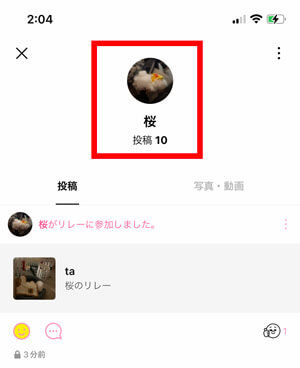
リレーを投稿する際に作成したリストを公開範囲に指定すると、リスト内の友達のみに公開されるようになります。
Tips:大事なLINEトークを異OS間転送する方法
ここでは、大事なLINEトークを異OS間転送する方法を紹介します。AndroidからiPhoneに機種変更する際、LINEでは異OS間のデータ転送に対応していません。大切なLINEデータを引き継ぐためには、バックアップ・引継ぎするソフトの「iTransor for LINE」を使うと便利です。
iTransor for LINEを利用しながら異OS間LINEデータ転送のチュートリアルビデオをご覧ください!
具体的な異OS間転送する手順は以下となります
Step 1.iTransor for LINEを起動します。次に転送元と転送先のデバイスを接続して、「AndroidとiOSデバイスの間でLINEデータ転送」を選択して、「スタート」をクリックします。

Step 2.Androidデバイスを転送元とする場合、Googleドライブのバックアップをまず行います。

Step 3.Androidデバイスに適当のバックアップ用のパスワードを入力し「データを復元」をタップして、引き続きPCにも同じ暗証番号を入力します。

Step 4.次にすべてのメディアファイルをバックアップ成功するために、LINEのアシスタントを自動的にダウンロードします。ダウンロード完成したら、AndroidデバイスにLINEアシスタントの権限を開きます。

Step 5.iPhoneで同じLINEアカウントをログインして、「完了」をクリックします。こうすると、これからのデータ転送は自動的に行います。

AndroidからiPhoneに機種変更したい方、またはこれからしようと考えている方はぜひ試してみてください。
まとめ
本記事では、LINEリレーの作り方と使い方を解説しました。LINEリレーの使い方がわからず、困っている方はぜひ参考にしてください。また、AndroidからiPhoneに機種変更した場合に、LINEデータが引き継げず困っている方は、LINEをバックアップ・引き継ぎするツール「iTransor for LINE」を無料でダウンロードするのがおすすめです。










